Lenovo B4400
使用说明书
zh-CN
Rev.AA00
�
注释
使用本产品之前,请务必先阅读《联想安全及通用信息指南》。
•
• 本说明书中的某些说明可能假设您所使用的是 Windows® 7 或 Windows
8.1。如果您使用的是其它版本的 Windows 操作系统,某些操作可能会稍
有不同。如果您使用的是其它操作系统,则某些操作可能不适用。
• 本说明书描述的是多数机型具备的通用功能,其中部分功能可能并不适用
于您的计算机,或者您的计算机可能包含本使用说明书中未提及的一些功
能。
• 本说明书中的插图可能与实际产品不同。请以实物为准。
温馨提示:
您可以随时访问联想官方网站(http://www.lenovo.com.cn/)以获得快捷的网络支持服务:
点击“电脑服务与支持”,在“电脑信息查询”栏目中输入您的主机编号,即可查询机器的配置、
保修和相应的驱动程序信息;
点击页面右下方的“维修网点查询”并输入您的电话区号,即可查询当地的服务网点信息以便于您
送修计算机!
谢谢!
第二版(2013年8月)
© 版权所有 联想 2013。
�
目录
第 1 章 认识您的计算机.........................................................................................1
正视图............................................................................................................................1
左视图............................................................................................................................5
右视图............................................................................................................................8
前视图............................................................................................................................9
底视图..........................................................................................................................11
第 2 章 使用 Windows........................................................................................12
首次配置操作系统......................................................................................................12
操作系统界面..............................................................................................................12
节能方式......................................................................................................................15
连接至无线网络..........................................................................................................17
帮助和支持..................................................................................................................18
第 3 章 联想恢复系统 ..........................................................................................19
Windows 7 恢复系统 ................................................................................................19
Windows 8.1 恢复系统 .............................................................................................21
第 4 章 故障排除 .................................................................................................22
常见问题......................................................................................................................22
故障排除......................................................................................................................25
附录 A 产品特殊声明 ..........................................................................................28
“能源之星”型号信息...............................................................................................28
商标.....................................................................................................................30
i
�
�
第 1 章 认识您的计算机
正视图 - - - - - - - - - - - - - - - - - - - - - - - - - - - - - - - - - - - - - - - - - - - - - - - - - - - - - - - - - - - - - - - - - - - - - - - - - - - - - - - - - - - - - - - - - - - - - - - - - - - - - - - - - - - - -
a
b
c
d
e
f
g
h
i
注释 : 虚线部分为外观不可见的部件。
�
注意:
• 显示屏打开切勿超过 130 度角。合上显示屏时,请注意不要在显示屏和键盘之间遗留下
钢笔或任何其它物件。否则,显示屏可能会损坏。
1
�
第 1 章 认识您的计算机
a
内置摄像头
使用此摄像头进行视频交流。
b
无线天线
连接至内置无线适配器,以接收及发送无线通讯信号。
c
显示屏
提供鲜艳的视觉输出。
d
电源按钮
e
触控板
按此按钮打开计算机。
触控板起传统鼠标的作用。
屏幕上的光标运动方向会与手指在触控板上划过的方向相
同。
f
触控板按钮
触控板左键和右键分别起到传统鼠标左键和右键的功能。
注释 : 按 Fn + F6 可启用或禁用触控板和触控板按钮。
g
系统指示灯
h
扬声器
输出音频。
i
指纹读取器
使用指纹读取器,您可以注册指纹并将指纹用作密码,从
而保护电脑的安全。
2
�
第 1 章 认识您的计算机
使用键盘
您的电脑的标准键盘具有数字键和功能键。
数字键
启用时,部分键的作用与数字键相同。如果要启用或停用数字键,请按下 Fn
+ F8。
注释 : 启用数字键盘时,数字键指示灯将亮起。
功能键组合
通过使用功能键,您可以立即改变操作功能。若要使用此功能,按住 Fn
a
;然后按住其中一个功能键 。
b
b
a
b
3
�
第 1 章 认识您的计算机
以下内容描述了每组功能键的功能。
Windows 7:将打开摄像头和音频设置窗口。随后将
开启摄像头预览。更改所需的摄像头和音频设置。
Windows 8.1:启用或禁用摄像头。
让电脑进入睡眠模式。
开启/关闭显示屏背光灯。
在计算机显示屏和外接显示器之间切换,与 Windows
+ P 组合键具有相同功能。
打开内置无线设备的设置界面 (打开/关闭)。
启用 / 禁用触控板和触控板按钮。
启用/禁用数字键盘。
开始/暂停播放 Windows Media Player。
停止播放 Windows Media Player。
跳至上一首曲目。
跳至下一首曲目。
激活系统请求键。
激活暂停功能。
激活中断功能。
启动/禁用滚动锁定。
激活插入功能。
增加/降低显示屏亮度。
增加/降低音量。
Fn + Esc:
Fn + F1:
Fn + F2:
Fn + F3:
Fn + F5:
Fn + F6:
Fn + F8:
Fn + F9:
Fn + F10:
Fn + F11:
Fn + F12:
Fn + PrtSc:
Fn + Home:
Fn + End:
Fn + PgUp:
Fn + PgDn:
Fn + ↑ / ↓:
Fn + → / ← :
4
�
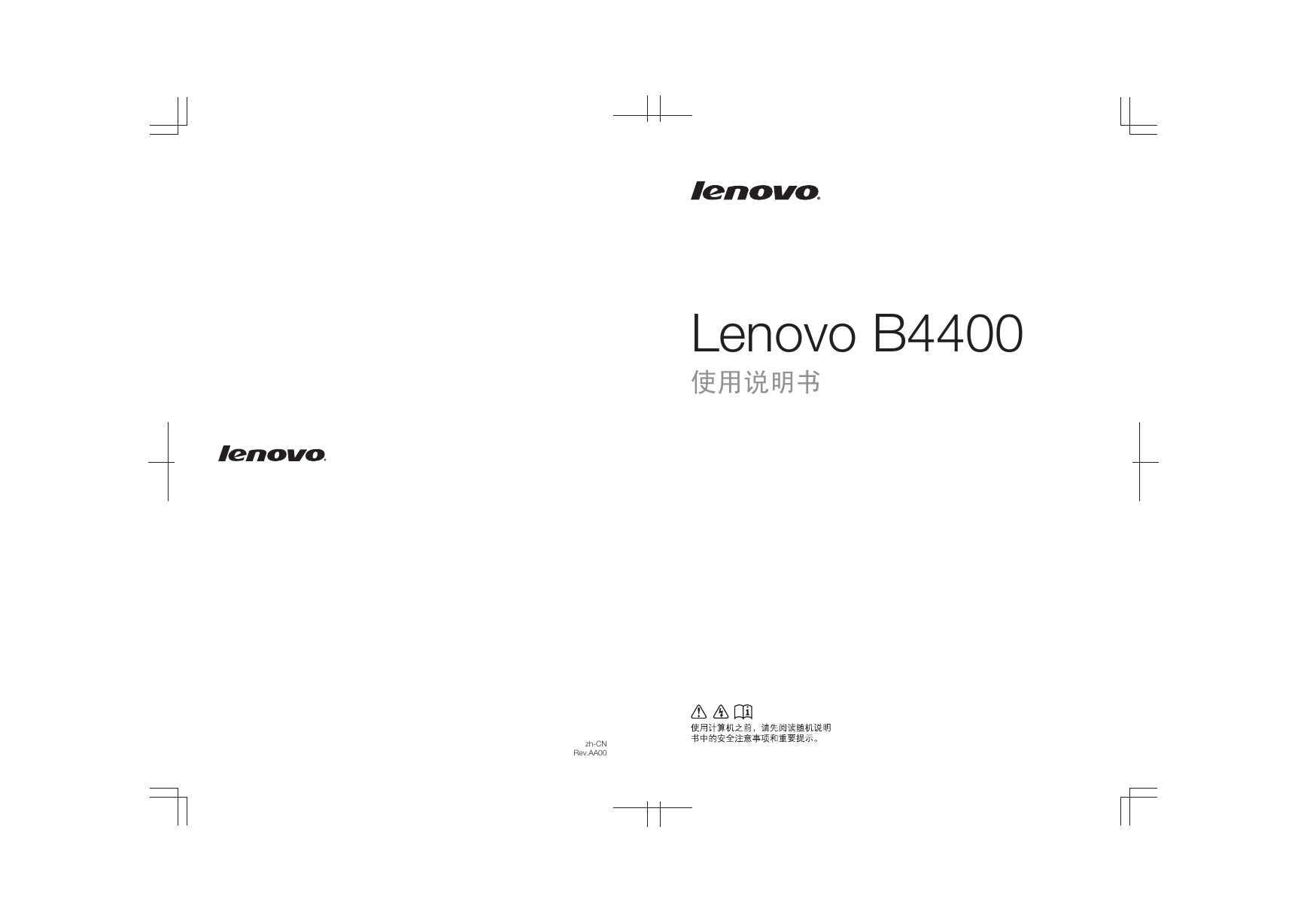
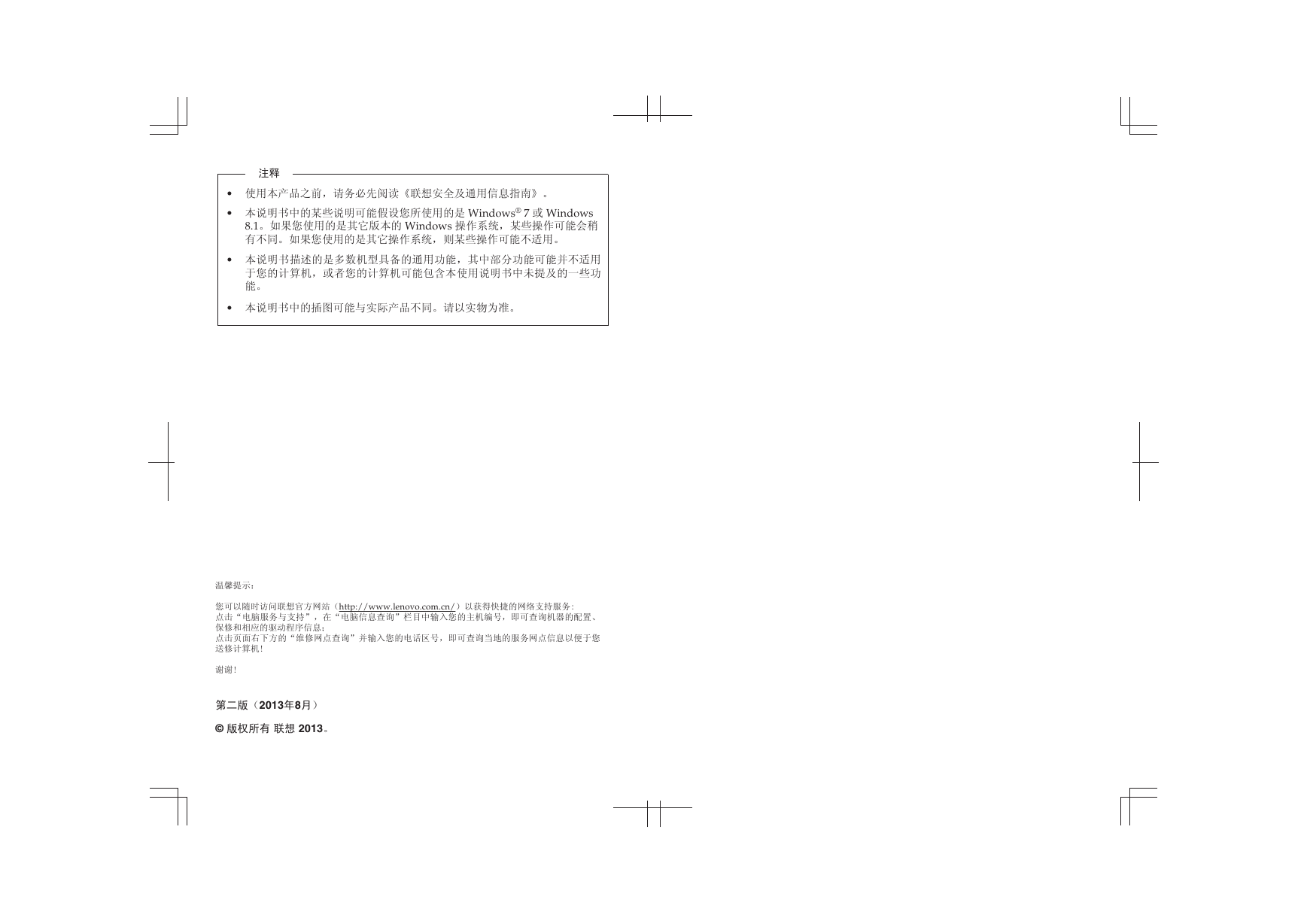
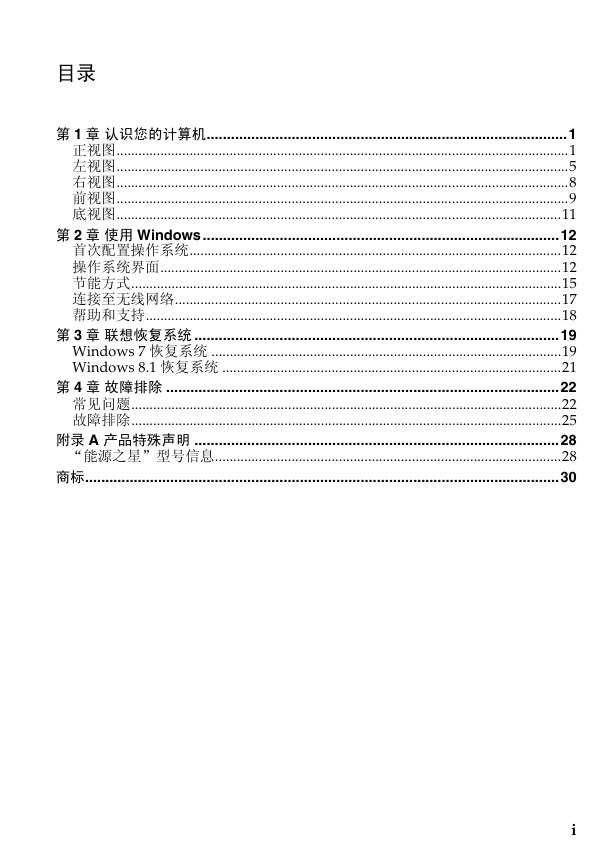
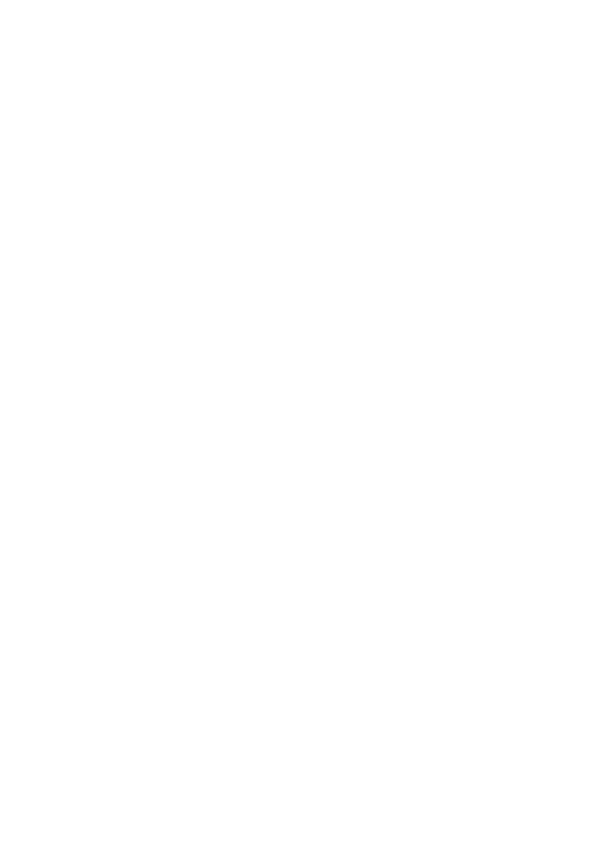
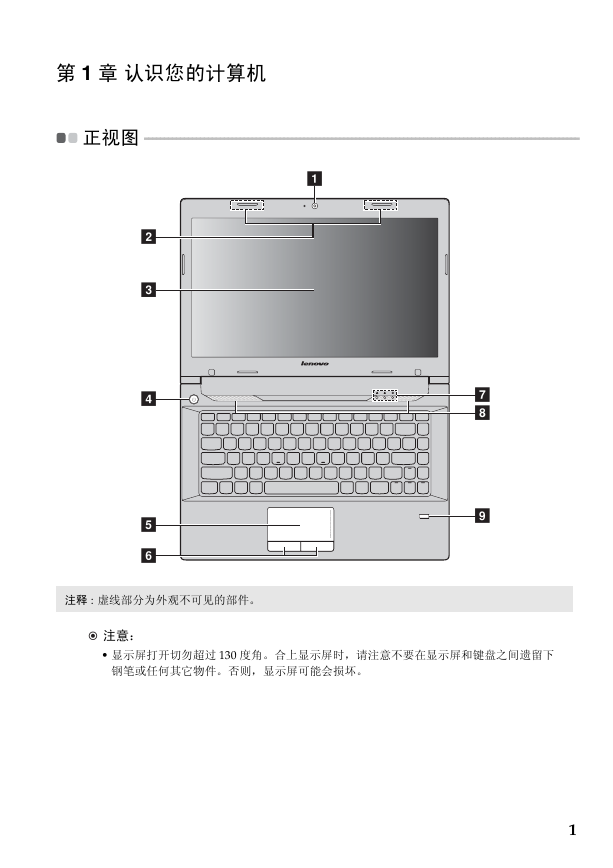


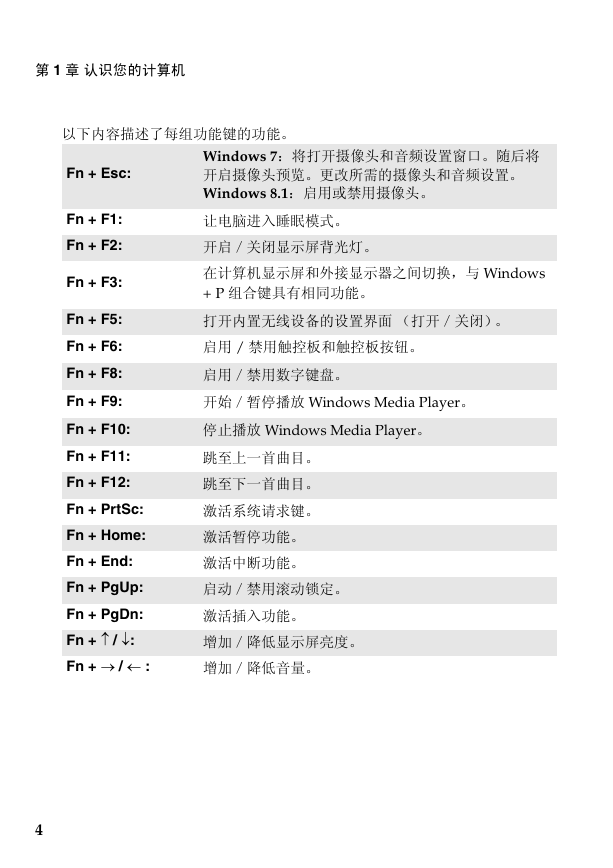
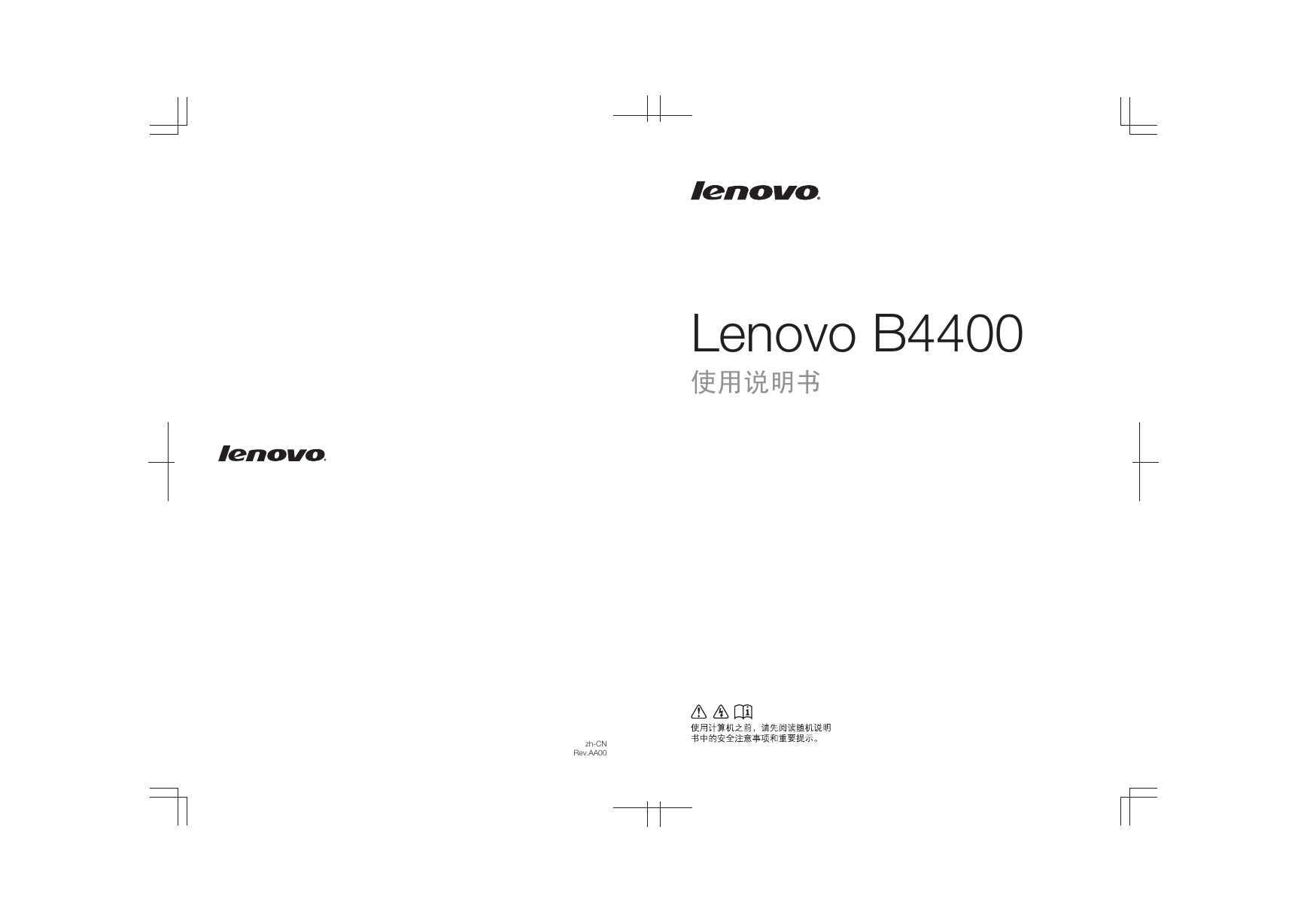
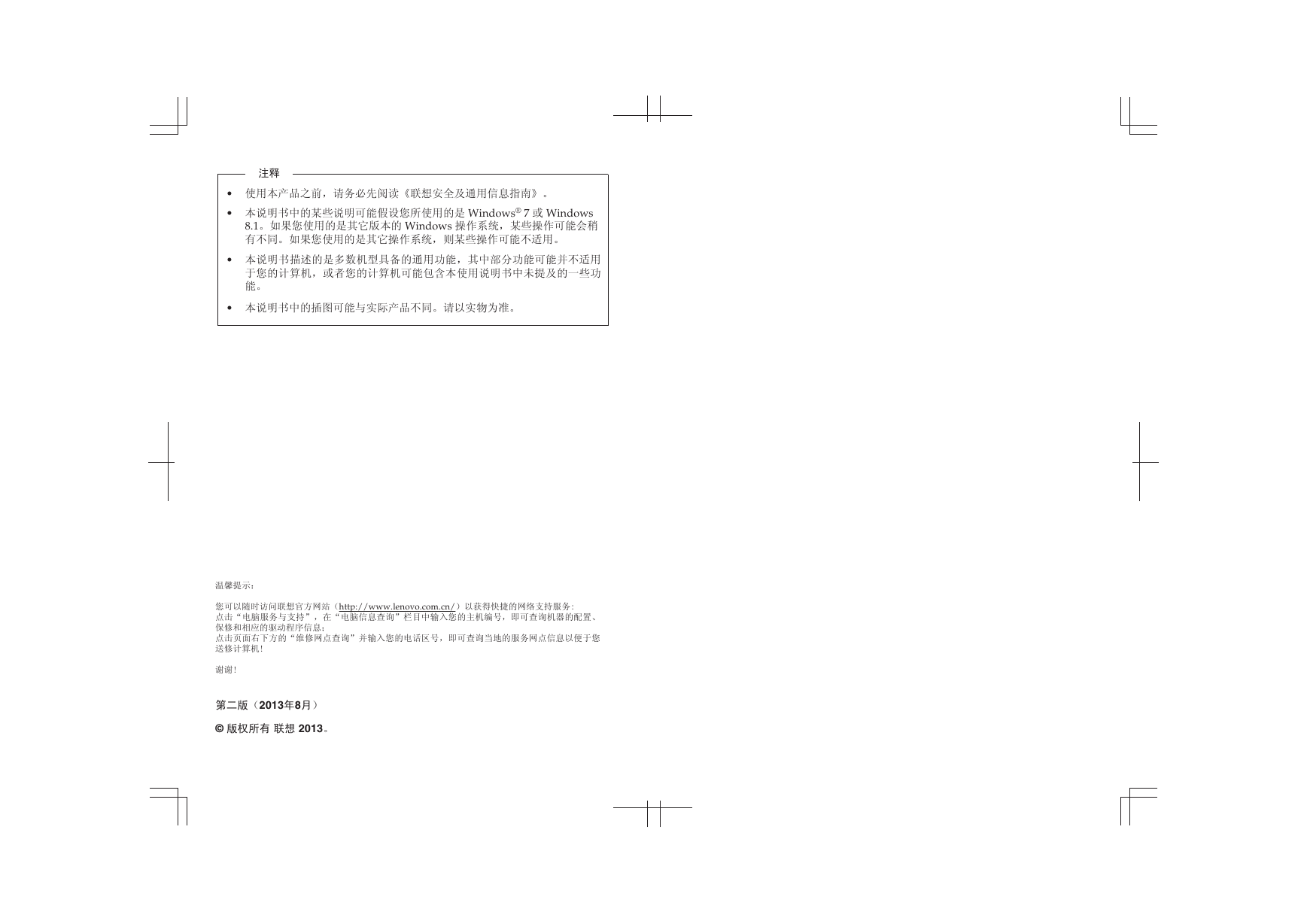
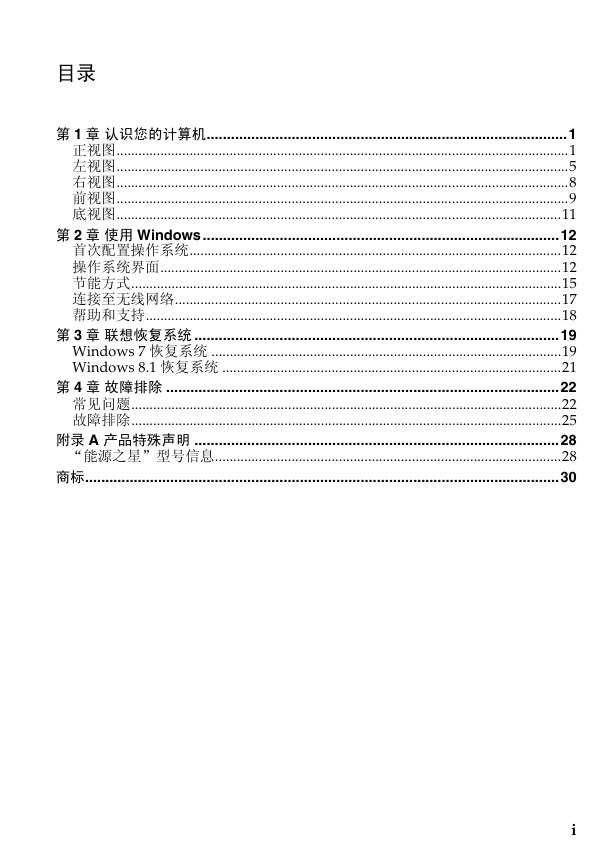
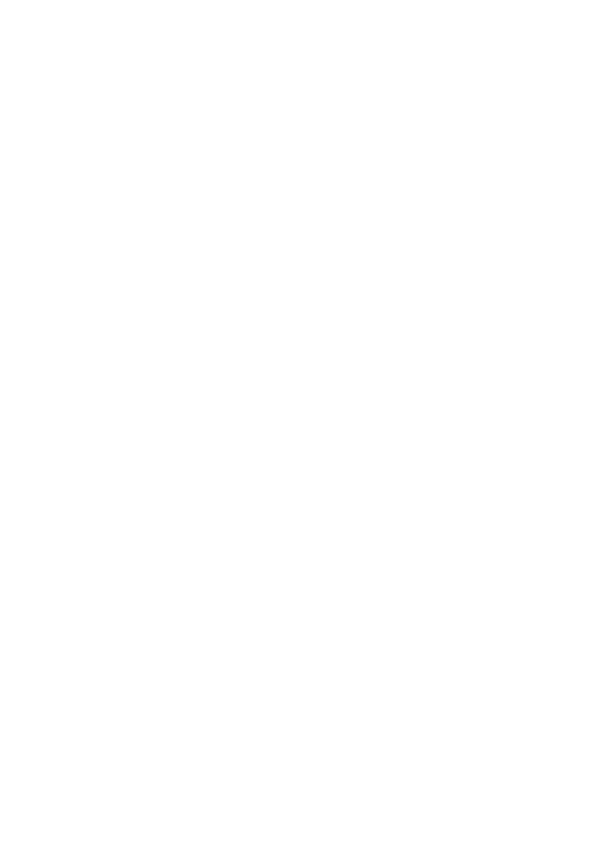
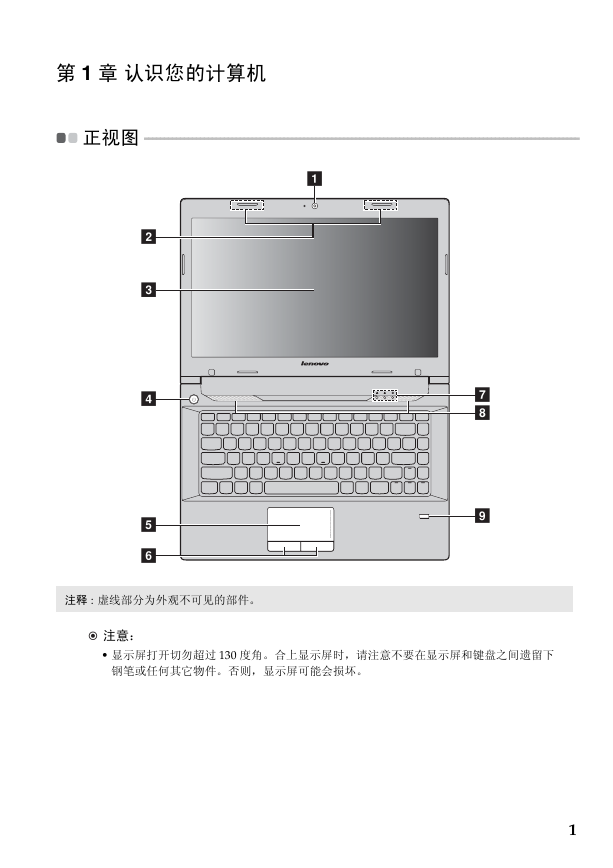


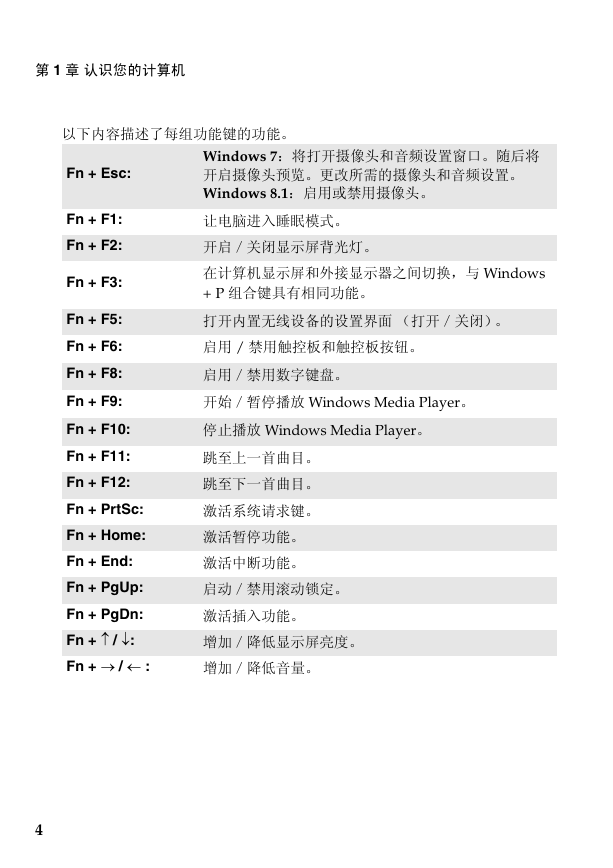
 2023年江西萍乡中考道德与法治真题及答案.doc
2023年江西萍乡中考道德与法治真题及答案.doc 2012年重庆南川中考生物真题及答案.doc
2012年重庆南川中考生物真题及答案.doc 2013年江西师范大学地理学综合及文艺理论基础考研真题.doc
2013年江西师范大学地理学综合及文艺理论基础考研真题.doc 2020年四川甘孜小升初语文真题及答案I卷.doc
2020年四川甘孜小升初语文真题及答案I卷.doc 2020年注册岩土工程师专业基础考试真题及答案.doc
2020年注册岩土工程师专业基础考试真题及答案.doc 2023-2024学年福建省厦门市九年级上学期数学月考试题及答案.doc
2023-2024学年福建省厦门市九年级上学期数学月考试题及答案.doc 2021-2022学年辽宁省沈阳市大东区九年级上学期语文期末试题及答案.doc
2021-2022学年辽宁省沈阳市大东区九年级上学期语文期末试题及答案.doc 2022-2023学年北京东城区初三第一学期物理期末试卷及答案.doc
2022-2023学年北京东城区初三第一学期物理期末试卷及答案.doc 2018上半年江西教师资格初中地理学科知识与教学能力真题及答案.doc
2018上半年江西教师资格初中地理学科知识与教学能力真题及答案.doc 2012年河北国家公务员申论考试真题及答案-省级.doc
2012年河北国家公务员申论考试真题及答案-省级.doc 2020-2021学年江苏省扬州市江都区邵樊片九年级上学期数学第一次质量检测试题及答案.doc
2020-2021学年江苏省扬州市江都区邵樊片九年级上学期数学第一次质量检测试题及答案.doc 2022下半年黑龙江教师资格证中学综合素质真题及答案.doc
2022下半年黑龙江教师资格证中学综合素质真题及答案.doc